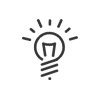Télétravail
Cet onglet vous permet de mettre en place les différents types de télétravail.
|
Afin de créer des motifs et cycles de télétravail, l'utilisateur Gestionnaire - Paramétrage doit y être autorisé. |
Créer des motifs de télétravail
Depuis le menu Paramétrage > Horaires et cycles > Télétravail > Motifs de télétravail, on trouve la liste de tous les motifs qui seront utilisés dans le module Temps & Activités pour justifier les absences du bureau des salariés.
1.Cliquer sur ![]() ou faire un clic droit depuis la liste des motifs d'absence Ajouter.
ou faire un clic droit depuis la liste des motifs d'absence Ajouter.
2.Renseigner un Libellé et un Abrégé pour ce motif d’absence.
3.Sélectionner la Couleur par défaut de ce motif ; elle sera la couleur d’affichage dans les plannings individuels et dans Kelio Planification.
4.Activer la case à cocher Synchroniser l’absence dans le calendrier de la messagerie si vous souhaitez que ce motif de télétravail s’affiche dans votre calendrier de messagerie.
5.Activer également la deuxième case si vous souhaitez voir le libellé de ce motif.
6.Via les menu déroulants ![]() ou la sélection avancée
ou la sélection avancée ![]() , associer ce motif à un solde de télétravail pour qu'il soit affiché lors d'une demande de télétravail. Indiquer si vous souhaitez afficher les détails de chaque solde individuellement, le total des soldes ou les deux en même temps en cochant les cases correspondantes.
, associer ce motif à un solde de télétravail pour qu'il soit affiché lors d'une demande de télétravail. Indiquer si vous souhaitez afficher les détails de chaque solde individuellement, le total des soldes ou les deux en même temps en cochant les cases correspondantes.
7.Suivre ces instructions pour attacher ce motif à une entité et/ou un classeur.
8.Enregistrer.
Créer des cycles de télétravail
Depuis le menu Paramétrage > Horaires et cycles >Télétravail > Cycles de télétravail, vous pouvez gérer les cycles pour les télétravailleurs réguliers.
1.Cliquer sur ![]() ou faire un clic droit dans la liste des cycles de télétravail Ajouter.
ou faire un clic droit dans la liste des cycles de télétravail Ajouter.
2.Renseigner le Libellé et l’Abrégé.
3.Choisir Couleur et Trame qui représenteront le cycle de télétravail.
4.Sélectionner le Nombre de semaines types.
5.Passer en mode création à l’aide d’un clic sur le bouton ![]() .
.
6.Sélectionner le motif de télétravail de la première semaine et cliquer sur les demi-jours concernés dans la première semaine d’un cycle. Valider.
7.Répéter la même opération pour les autres semaines.
8.Affecter ce cycle de travail à un classeur et/ou une entité.
9.Cliquer sur Enregistrer pour confirmer la création du cycle de télétravail.
Voir aussi :